안녕하세요, 여러분의 칼퇴를 돕는 엑셀러입니다! 😊 보고서나 데이터 분석 작업을 하다 보면 '어떤 숫자를 여러 번 곱해야' 할 때가 종종 있죠? 예를 들어 '5의 3제곱'이라든지, 금융 상품의 '복리 이자'를 계산해야 할 때 말이에요. 매번 계산기를 두드리거나 * 를 여러 번 입력하고 계셨나요? 이제 그런 번거로움은 끝! 엑셀 POWER 함수 하나면 이 모든 게 순식간에 해결된답니다.
이번 포스팅에서는 엑셀의 숨은 고수처럼 보이게 해 줄 POWER 함수에 대해 기초부터 실무 활용까지 전부 알려드릴게요!
📌 [핵심] POWER 함수 하나로 엑셀의 모든 거듭제곱 계산(제곱, 세제곱, 제곱근 등)을 간단하게 끝낼 수 있어요.
🤔 엑셀 POWER 함수, 대체 뭔가요?
가장 쉽게 말해 '거듭제곱'을 계산해주는 함수예요. '거듭제곱'이란 같은 숫자를 여러 번 곱하는 것을 의미하죠. 예를 들어, 5의 3제곱(5³) 은 5 x 5 x 5 = 125가 되는데요, POWER 함수는 바로 이 계산을 해주는 친구랍니다.
기본 함수 구문
POWER 함수의 구조는 아주 간단해요. 어떤 숫자를(밑), 몇 번 곱할지(지수)만 알려주면 된답니다.
=POWER(number, power)함수 인수 설명
- number (밑): 거듭제곱의 기준이 되는 숫자입니다. 필수 요소예요.
- power (지수): number를 몇 번 곱할지를 나타내는 숫자입니다. 역시 필수 요소죠.
✍️ 노트
사실 POWER 함수 대신 ^ 연산자를 사용해서 =5^3과 같이 입력해도 동일한 결과를 얻을 수 있어요. 하지만 함수를 사용하면 다른 함수와 중첩해서 사용할 때 수식이 훨씬 깔끔하고 이해하기 쉬워진다는 장점이 있답니다!
🚀 POWER 함수, 이렇게 사용해보세요! (기초부터 실무까지)
실제 업무에서 어떻게 활용할 수 있는지 예제를 통해 바로 알아볼게요.
예제 1. 기본 : 숫자의 제곱과 세제곱 구하기
가장 기본적인 사용법이에요. 주어진 숫자의 N 제곱을 구하는 간단한 예제입니다.
[데이터]
"숫자","제곱수"
5,2
10,3
2,10
7,2
-3,3
[수식]
D2 셀에 아래 수식을 입력하고 아래로 쭉 채워주세요.
=POWER(A2, B2)
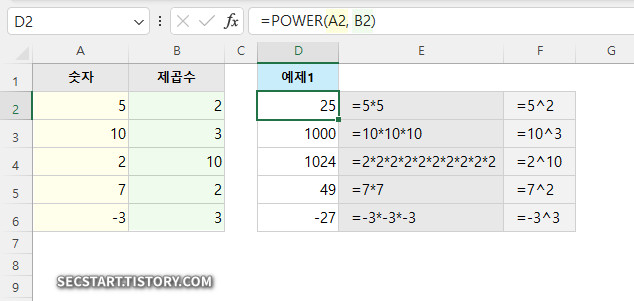
[결과]
POWER(5, 2)는 5의 2제곱인 25, POWER(10, 3)은 10의 3제곱인 1000을 정확하게 계산해주는 것을 볼 수 있어요.
예제 2. 원의 넓이 계산하기
이번엔 다른 함수와 함께 사용해볼까요? 원의 넓이를 구하는 공식은 '반지름² x 원주율(π)' 이죠. 여기서 '반지름²' 부분을 POWER 함수로 간단하게 처리할 수 있습니다.
[데이터]
"제품명","반지름(cm)"
"원형 테이블",50
"피자(L)",20
"코스터",5
"방석",22
[수식]
D2 셀에 아래 수식을 입력하고 아래로 채워주세요. 엑셀의 PI() 함수는 원주율을 반환해요.
=PI() * POWER(B2, 2)
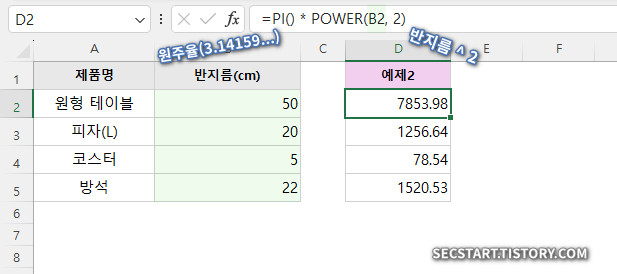
[결과]
POWER(B2, 2) 로 반지름의 제곱을 구하고, PI() 함수가 반환하는 원주율 값을 곱해서 원의 넓이를 쉽게 계산했어요. 정말 편리하죠?
예제 3. 고급 (실무 활용): 복리 이자 계산하기
POWER 함수의 진가가 드러나는 순간입니다! 금융 상품의 복리 수익률을 계산할 때 이 함수는 필수적이에요. 복리 계산 공식은 '원금 * (1 + 연이율) ^ 투자기간' 입니다.
[데이터]
"상품명","원금","연이율","기간(년)"
"A 예금",1000000,0.05,3
"B 펀드",5000000,0.12,5
"C 적금",3000000,0.045,10
[수식]
F2 셀에 아래 수식을 입력하고 아래로 채워주세요.
=B2 * POWER(1+C2, D2)

[결과]
이 수식 하나면 몇 년 뒤에 받게 될 원리금 총액을 순식간에 계산할 수 있어요. 재무/회계 직무에 계신 분들이라면 꼭 알아둬야 할 꿀팁이랍니다! 💰
참고로, 복리계산은 FV (미래가치) 함수로도 구할 수 있어요. 위의 경우 G2 셀의 FV 함수식은 =FV(C2,D2,,B2) 가 됩니다.
예제 4. 실무 활용 : 제곱근(루트) 계산하기
"어? POWER 함수로 제곱근도 구할 수 있나요?" 네, 가능합니다! 제곱근(√)은 1/2 제곱과 같고, 세제곱근은 1/3 제곱과 같아요. 이 원리를 이용하면 된답니다.
[데이터]
"숫자","구하려는 제곱근"
25,2
64,3
81,2
1000,3
[수식]
D2 셀에 아래 수식을 입력하고 아래로 채워주세요.
=POWER(A2, 1/B2)
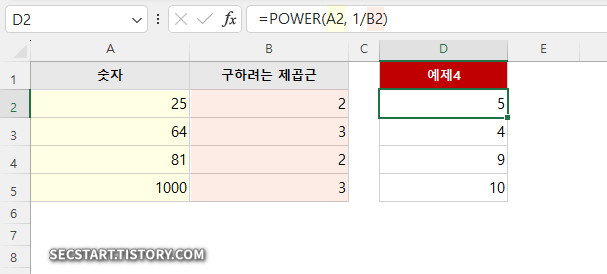
[결과]
POWER(25, 1/2) 는 25 의 제곱근인 5 를, POWER(64, 1/3)는 64의 세제곱근인 4를 정확하게 계산해줘요. SQRT 함수는 오직 제곱근만 구할 수 있지만, POWER 함수를 이용하면 세제곱근, 네제곱근 등 모든 제곱근을 구할 수 있죠!
⚠️ 이런 오류는 조심하세요!
POWER 함수 사용 시 주로 발생하는 오류는 #VALUE! 입니다.
- #VALUE! 오류: 함수 인수에 숫자가 아닌 텍스트가 포함될 경우 발생해요. number 와 power 인수에는 반드시 숫자 데이터가 들어가야 한다는 점, 잊지 마세요!
🔗 함께 쓰면 좋은 관련 함수들
- SQRT: 오직 제곱근(루트 2) 만 계산할 때 더 빠르고 직관적으로 사용할 수 있는 함수입니다.
- PRODUCT: 여러 숫자를 단순히 곱하는 기능의 함수입니다.
- LOG: 거듭제곱의 반대 개념인 로그 값을 계산하는 함수로, 지수를 구할 때 사용됩니다.
🎉 마무리하며
오늘은 엑셀의 기본이면서도 강력한 함수, POWER에 대해 배워봤습니다. 간단한 제곱 계산부터 복잡한 복리 이자 계산까지, 정말 다재다능한 친구죠? 이제 거듭제곱이 필요할 때 망설이지 말고 POWER 함수를 자신 있게 사용해보세요! 여러분의 업무 효율이 한 단계 더 올라갈 거예요.
오늘 내용이 도움이 되셨다면 공감과 댓글 부탁드려요! 궁금한 점이 있다면 언제든지 질문 남겨주시고요. 다음에도 더 유용한 엑셀 꿀팁으로 돌아오겠습니다!
작성자: 마늘빵
📱 바쁜 당신을 위한 30초 모바일 요약
✅ 함수: POWER
✅ 기능: 숫자의 거듭제곱 계산 (예: 5의 3제곱)
✅ 구문: =POWER(밑, 지수)
✅ 핵심 활용 1 (제곱/세제곱):
=POWER(10, 3) → 결과: 1000
✅ 핵심 활용 2 (제곱근):
=POWER(25, 1/2) → 결과: 5
✅ 핵심 활용 3 (복리 이자):
=원금 * POWER(1 + 이율, 기간)





